Захистіть свій Mac: як очистити буфер обміну на Mac

Хочете очистити буфер обміну на своєму Mac? Знання того, як ефективно керувати буфером обміну, може допомогти вам зберегти конфіденційність важливої інформації та звільнити цінний простір для зберігання. У цьому короткому посібнику ми розглянемо прості методи очищення буфера обміну на комп’ютері Mac, гарантуючи безпеку ваших даних і спрощений робочий процес. Давайте зануримося та дізнаємося, як очистити буфер обміну на Mac!
1. Як очистити буфер обміну на Mac?
Спосіб 1: використання комбінацій клавіш

Копіюйте або вирізайте будь-який вміст
Почніть із вибору тексту, зображення чи файлу, який потрібно скопіювати чи вирізати.
Очистити буфер обміну
Одночасно натисніть наступну комбінацію клавіш: Command (⌘) + Option (⌥) + Shift (⇧) + V.
Переконайтеся, що буфер обміну очищено
Спробуйте вставити вміст в інше місце, щоб переконатися, що буфер обміну тепер порожній.
Спосіб 2. Використання сторонніх програм
Встановіть менеджер буфера обміну
Перегляньте Mac App Store або надійні веб-сайти, щоб знайти програми для керування буфером обміну, наприклад CopyClip, PasteNow , або Альфред.
Запустіть PasteNow

Відкрийте встановлену програму PasteNow.
Натисніть значок P

Натисніть піктограму P, а потім за допомогою миші виберіть буфер обміну, який потрібно очистити.
Очистити буфер обміну
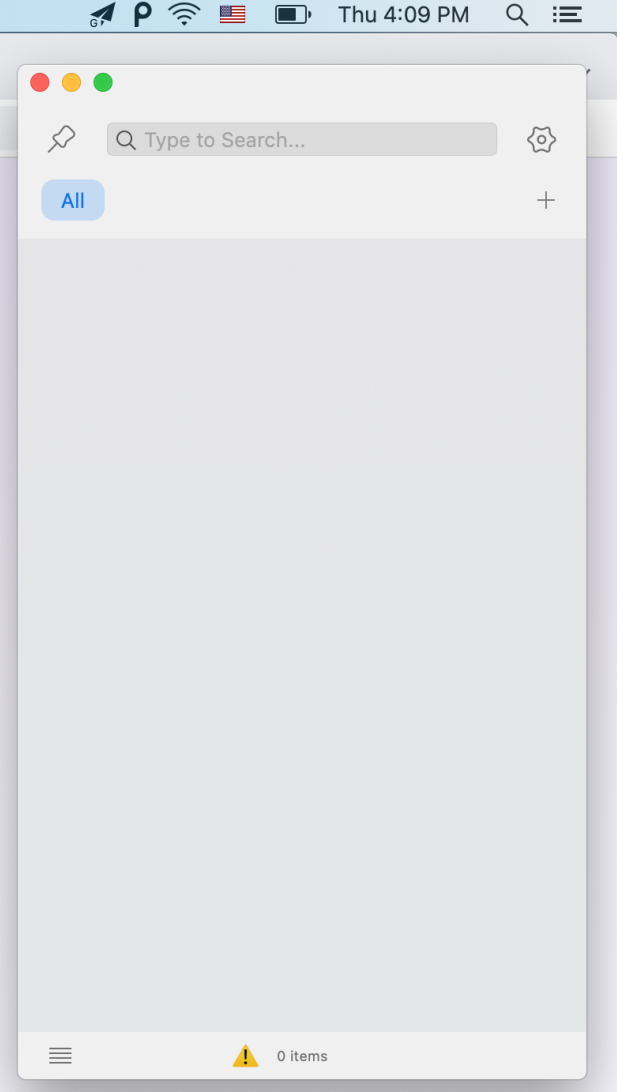
Після вибору вмісту натисніть клавішу Delete на клавіатурі, щоб очистити вміст вибраного буфера обміну.
Спосіб 3: Використання терміналу
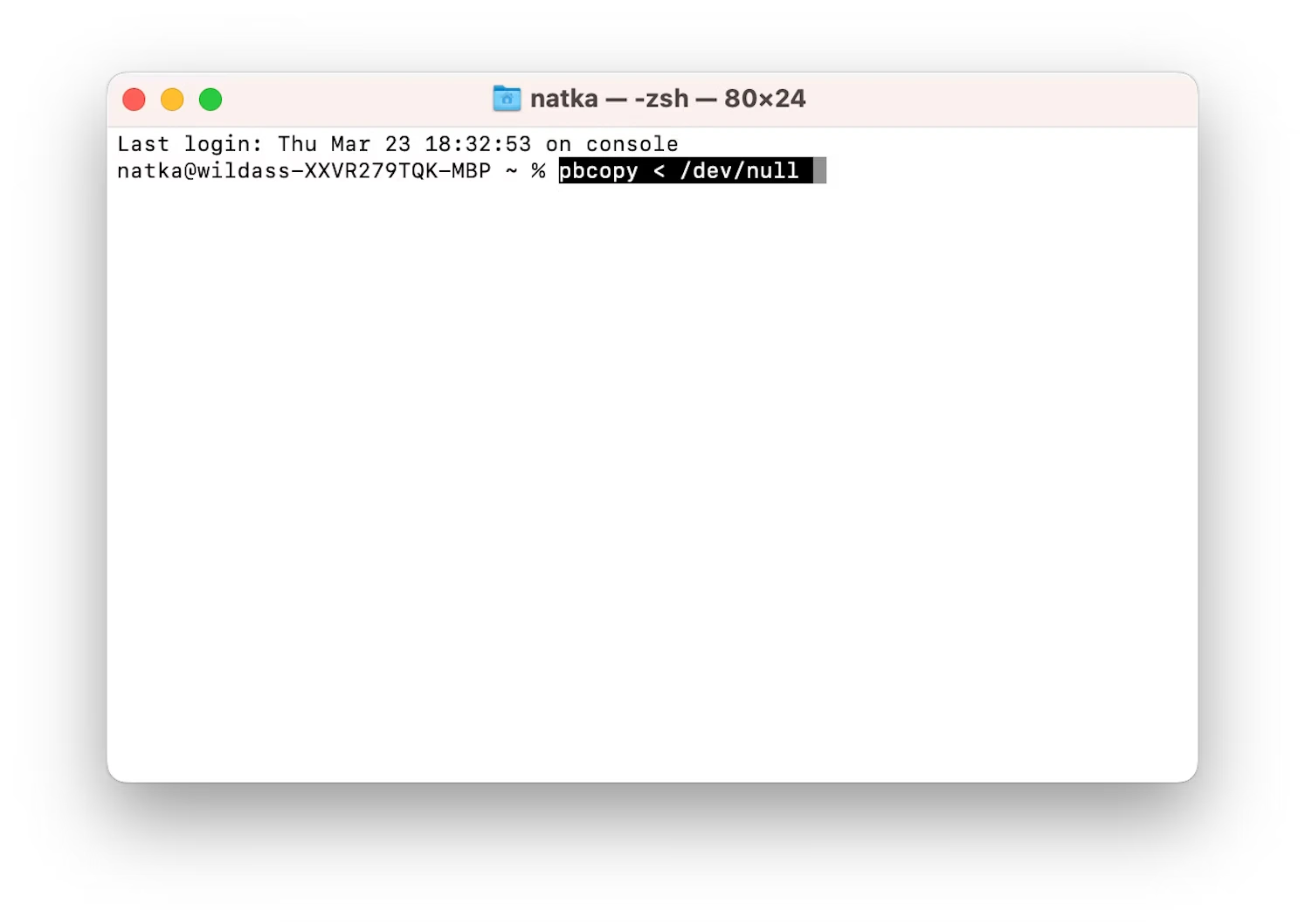
Запустіть термінал
Відкрийте Finder, перейдіть до «Програми» > «Утиліти» та двічі клацніть програму «Термінал», щоб запустити її.
Введіть команду
Просто натисніть Enter на клавіатурі після введення pbcopy /dev/null у вікні терміналу.
Виконати команду
Натисніть Enter, щоб виконати команду та очистити буфер обміну.
Перевірте статус буфера обміну
Спробуйте вставити вміст буфера обміну, щоб переконатися, що він порожній.2. Що таке буфер обміну?
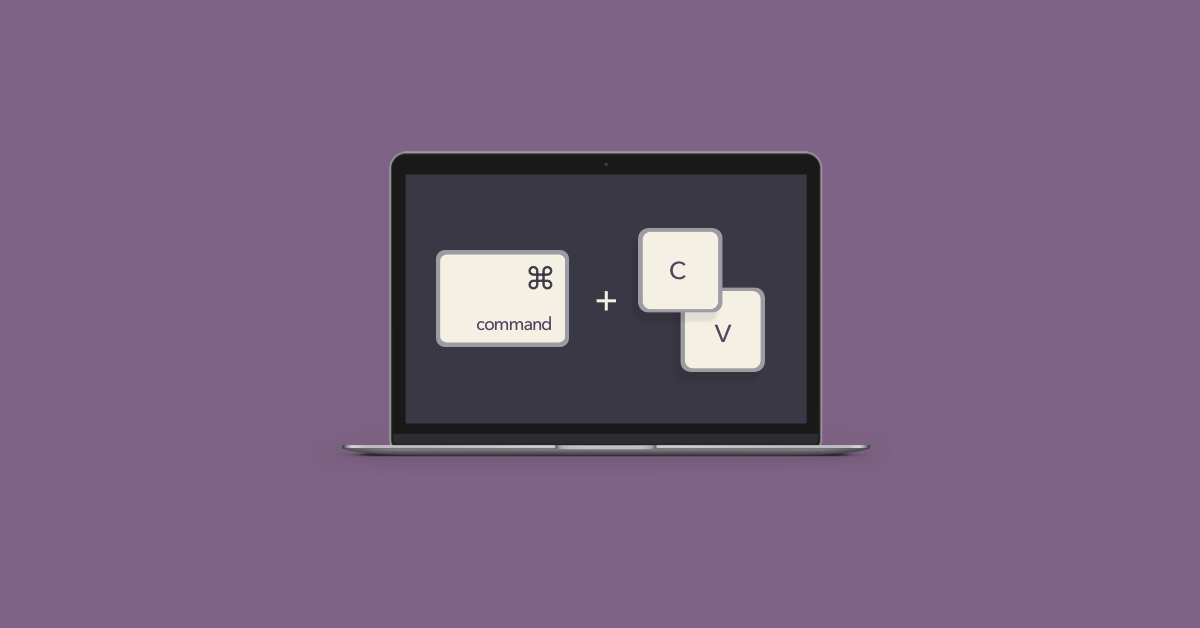
Буфер обміну — це місце тимчасового зберігання на комп’ютері, зокрема Mac, яке дозволяє користувачам копіювати або вирізати дані з одного місця та вставляти їх в інше. Він діє як буфер, утримуючи скопійований або вирізаний вміст, як-от текст, зображення чи файли, доки його не буде вставлено в інше місце. Буфер обміну дозволяє користувачам легко переносити інформацію між різними документами, програмами або навіть між різними пристроями. Він забезпечує зручний спосіб переміщення даних без необхідності повторного ручного введення.
Ризики неочищення буфера обміну
Питання конфіденційності: якщо залишити конфіденційну інформацію в буфері обміну, це може призвести до несанкціонованого доступу до неї.
Випадковий витік даних: надання спільного доступу до буфера обміну без його очищення може призвести до ненавмисного розкриття конфіденційних даних.
Збереження даних у програмах: деякі програми можуть зберігати дані буфера обміну навіть після його очищення.
Історія буфера обміну: менеджери буфера обміну або системні налаштування можуть зберігати історію скопійованих елементів, ризикуючи отримати доступ до конфіденційних даних.
Регулярне очищення буфера обміну та увага до обміну даними може зменшити ці ризики та захистити вашу конфіденційність.
3. Як переглянути буфер обміну на Mac?
На Mac ви не можете безпосередньо переглядати вміст буфера обміну, як це можна зробити в деяких інших операційних системах. Однак ви можете використовувати деякі вбудовані або сторонні інструменти для доступу та керування вмістом буфера обміну. Ось кілька варіантів:
Перегляд буфера обміну (вбудований)
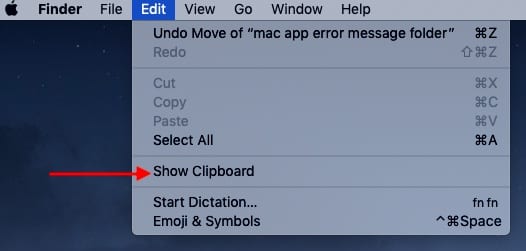
- Відкрийте Finder.
- Перейдіть до папки «Програми».
- Відкрийте папку «Утиліти».
- Двічі клацніть на “Clipboard Viewerâ€, щоб запустити його.
Цей інструмент дозволяє переглядати історію буфера обміну та вибирати елементи зі списку для вставлення.
Комбінація клавіш

Натисніть Command + Shift + V.
Цей ярлик дозволяє циклічно переходити між останніми елементами, які ви скопіювали або вирізали.
Сторонні менеджери буфера обміну:
У Mac App Store доступні різноманітні сторонні програми, які надають розширені функції керування буфером обміну. Серед популярних варіантів:
CopyClip
Flycut
Використовуючи ці менеджери буфера обміну, ви можете переглядати історію буфера обміну та керувати нею, отримувати доступ до попередніх записів буфера обміну та навіть зберігати часто використовувані фрагменти для швидкого доступу.
Не забувайте бути обережними, користуючись програмами сторонніх розробників, і обов’язково завантажуйте їх із надійних джерел.
4. Як переглянути буфер обміну на Mac за допомогою PasteNow?
Крок 1. Завантажте та встановіть програмне забезпечення PasteNow

Почніть із завантаження та встановлення програмного забезпечення PasteNow на вашому Mac.
Крок 2: Скопіюйте вміст за допомогою клавіш швидкого доступу
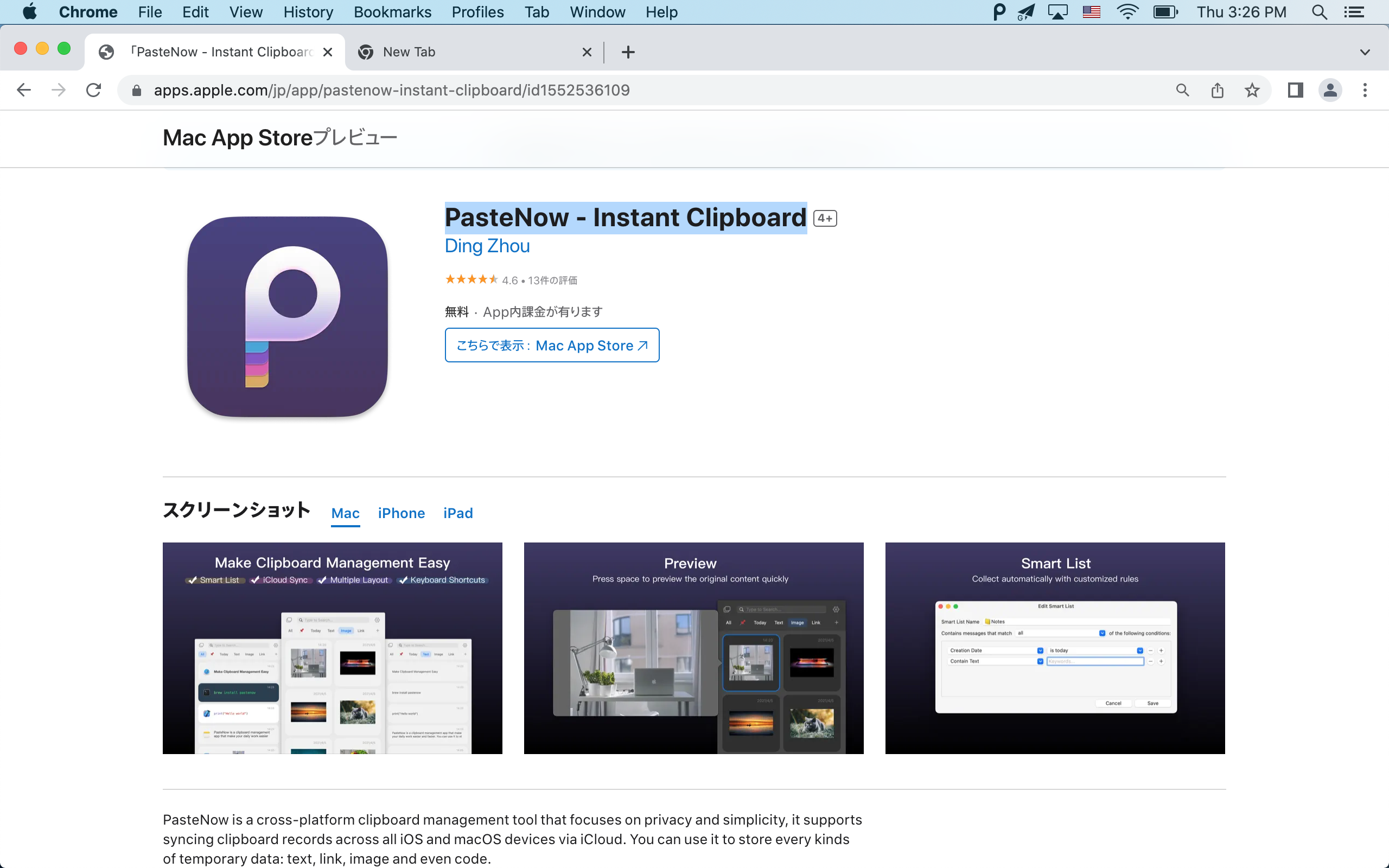
Скористайтеся комбінацією клавіш Command+C, щоб скопіювати потрібний вміст у буфер обміну.
Крок 3. Отримайте доступ до вмісту буфера обміну за допомогою PasteNow

Знайдіть піктограму P у верхній частині екрана та натисніть її. Програма PasteNow дозволяє переглядати вміст буфера обміну. Натиснувши піктограму P, ви побачите не лише останній скопійований вміст, але й попередньо скопійований вміст, який було збережено за допомогою функції запису копіювання PasteNow. Це надає вам доступ до історії буфера обміну.
Виконуючи ці дії, ви можете використовувати програмне забезпечення PasteNow для зручного перегляду та керування вмістом буфера обміну, включаючи поточні та минулі копії.
5. Підведення підсумків
Використовуючи комбінації клавіш, програми сторонніх розробників або команди терміналу, ви можете легко очистити буфер обміну та забезпечити видалення конфіденційної інформації. Пам’ятайте про ризики неочищення буфера обміну, такі як проблеми конфіденційності та випадковий витік даних. Регулярне очищення буфера обміну мінімізує ймовірність несанкціонованого доступу.
У той час як Mac не має вбудованого засобу перегляду буфера обміну, сторонні програми схожі PasteNow можна використовувати для керування вмістом буфера обміну, включаючи історію скопійованих елементів. Застосовуючи ці методи та пильно керуючи буфером обміну, ви можете захистити свою конфіденційність і зберегти контроль над своїми даними на вашому Mac.
